Centrum G-SHOCK
GWG-B1000 Mudmaster i aplikacja Casio Watches
W poprzednim artykule przedstawiona została podstawowa obsługa manualna nowego Mudmastera GWG-B1000. Poznaliśmy funkcjonalność GWG-B1000 oraz odpowiedzieliśmy na pytanie jak ustawić GWG-B1000 Mudmaster. W dzisiejszym artykule skupimy się na zaprezentowaniu procesu parowania zegarka z aplikacją, przybliżając podstawową obsługę i funkcjonalność aplikacji Casio Watches.

Aplikacja Casio Watches
Aplikacja Casio Watches z powodzeniem zastąpiła znaną aplikację G-Shock Connected. Na obecną chwilę prawie wszystkie zegarki G-Shock, które wyposażone są w system Bluetooth współpracują właśnie z Casio Watches – wyjątek stanowią najnowsze zegarki ze sportowej linii G-Squad – aplikacja, która aktualnie współpracuje z tymi zegarkami to nadal G-Shock Move.
Casio Watches jest rozwiązaniem nieco bardziej przejrzystym, lżejszym i bardziej czytelnym. Jest to efekty nie tylko jej funkcjonalności, moim zdaniem ogromną rolę odgrywa fakt, iż w odróżnieniu od G-Shock Connected posiada ona jasne tło. Jest również zdecydowanie bardziej nowoczesnym rozwiązaniem i stanowi dla użytkownika pewnego rodzaju rozrywkę i źródło wiedzy na temat wstrząsoodpornych zegarków G-Shock. Jeżeli w przyszłości producent pokusi się również o wdrożenie rozwiązań, które umożliwiłyby obsługę G-Squadów, będzie to zdecydowanie najlepsze rozwiązanie dla użytkowników. Będzie wtedy możliwość zarejestrowania wszystkich zegarków G-Shock w jednej apce.

Parowanie urządzeń: Mudamster GWG-B1000 i smartfon z Casio Watches
Pierwszą rzeczą, od której należy zacząć jest oczywiście pobranie i zainstalowanie darmowej dedykowanej aplikacji Casio Watches. Wymaga ona posiadanie tzw. Casio ID – jeżeli użytkownik posiada już konto, wystarczy się zalogować. W innym przypadku należy dokonać rejestracji, która najczęściej przebiega dość sprawnie i bezproblemowo. Uruchamiając Casio Watches pojawia się strona główna, na której znajdziemy informacje dotyczące nowości ze świata zegarków G-Shock. Jest to strona przewijana zatem warto sprawdzić jakie informacje można na niej znaleźć.
W górnej części strony Casio Watches znajduje się miejsce na zegarki, które zostaną zarejestrowane w aplikacji oraz menu (trzy poziome linie) w którym użytkownik znajdzie sekcje poświęcone najczęściej zadawanym pytaniom, link do mobilnego wsparcia Casio, ustawienie profilu użytkownika, jednostek pomiaru, możliwość połączenia z zewnętrzną aplikacją, wybór ustawienia aplikacji w zakresie systemu numerycznego: Base 10 lub Base 60, informacje na temat konta (z możliwością wylogowania się) oraz informacje na temat aplikacji (jej wersji, noty prawnej czy licencji).
W dolnej części aplikacji znajdziemy zakładki Home – odpowiada właśnie za wyświetlanie głównej strony, My Watch – wyświetla zarejestrowane w aplikacji zegarki umożliwiając jednocześnie dodanie nowego zegarka, My Page – w tym miejscu wyświetlane są informacje na temat ćwiczeń, wykonanych kroków, spalonych kalorii czy miejsca, w którym zegarek pobrał informacje o czasie i miejscu – w zależności od modelu zegarka.

Rejestracja Mudmastera w aplikacji
W celu dodania – zarejestrowania GWG-B1000 w aplikacji należy przejść do zakładki My Watch i kliknąć w ikonę przedstawiającą +. Pojawi się okienko i aplikacja poprosi o wpisanie numeru modułu zegarka. Numer modułu G-Shock znajdziemy na dekielku zegarka, na zawieszce, oryginalnym kartonowym pudełku, instrukcji obsługi czy na stronach poświęconych zegarkom Casio G-Shock. Moduł GWG-B1000 posiada numer 5713 – po jego wpisaniu należ kliknąć NEXT. Wyświetlona zostanie lista modeli odpowiadających numerowi modułu. Klikamy w GWG-B1000 i wyświetla się wykaz trzech dostępnych modeli: GWG-B1000-1A, GWG-B10001A4 oraz GWG-B1000-3A. Oczywiście wybieramy model, który ma zostać zarejestrowany w aplikacji i klikamy REGISTER. Po krótkiej chwili pojawia się prośba o sparowanie urządzeń – wyświetlony zostaje rysunek GWG-B1000 z instrukcją oraz wskazaniem przycisku, który należy przytrzymać w zegarku przez co najmniej 5 sekund. Przyciskamy lewy dolny przycisk MODE. Na wyświetlaczu zegarka pojawi się napis CNCT i wskazówka sekundowa wskaże ikonę Bluetooth. Aplikacja wyświetla informację potwierdzającą sparowanie urządzeń. Dotykamy przycisku Close. W pierwszej kolejności aplikacja poprosi o sprecyzowanie jednostek odległości, masy ciała, ciśnienia, temperatury i zużycia energii. Klikamy ikonkę Send setting to watch.
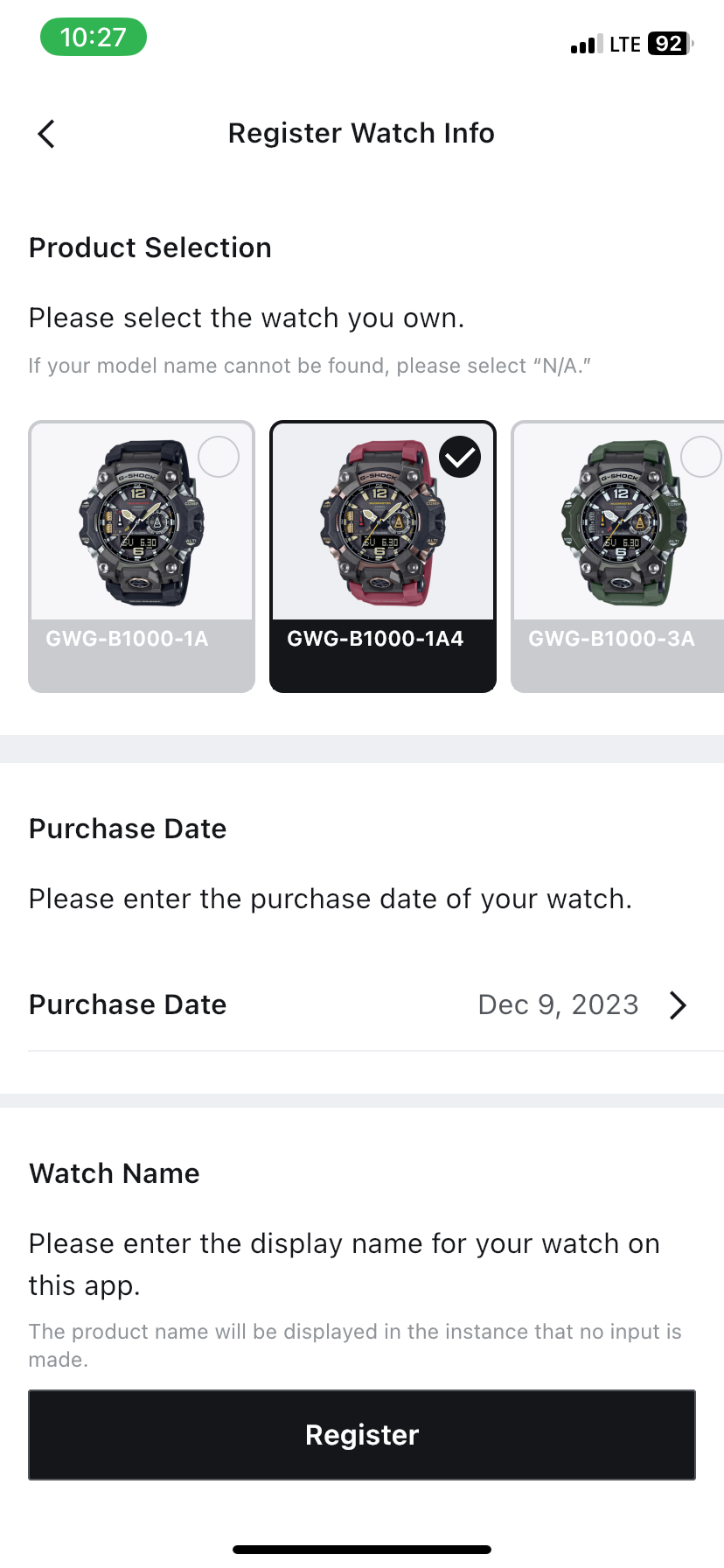
W następnym kroku pojawia się App Information – jest to informacja pozwalająca na wyświetlanie na wyświetlaczu zegarka powiadomień o aktywności Bluetooth. Klikamy OK – zegarek został zarejestrowany i widoczny jest na liście wszystkich zarejestrowanych do tej pory G-Shocków. W celu uzyskania dostępu do zarejestrowanego GWG-B1000 klikamy w zdjęcie zegarka. Aplikacja przenosi nas do ustawień i opcji dostępnych dla GWG-B1000.
Ważna informacja, jaką Casio udostępniło na swojej stronie – pierwszy drop nowego Mudmastera wymaga aktualizacji systemu. Może okazać się, że zegarek ma problem z przeprowadzeniem automatycznej radiowej kalibracji czasu. W tym celu należy sparować urządzenia i przeprowadzić aktualizację systemu, która przebiega bardzo sprawnie i trwa zaledwie 2-3 minuty. Informacja o konieczności przeprowadzenia aktualizacji wyświetlana jest na żółtym tle zaraz po sparowaniu urządzeń – sposób przeprowadzenia aktualizacji systemu ukazany został na klipie video.
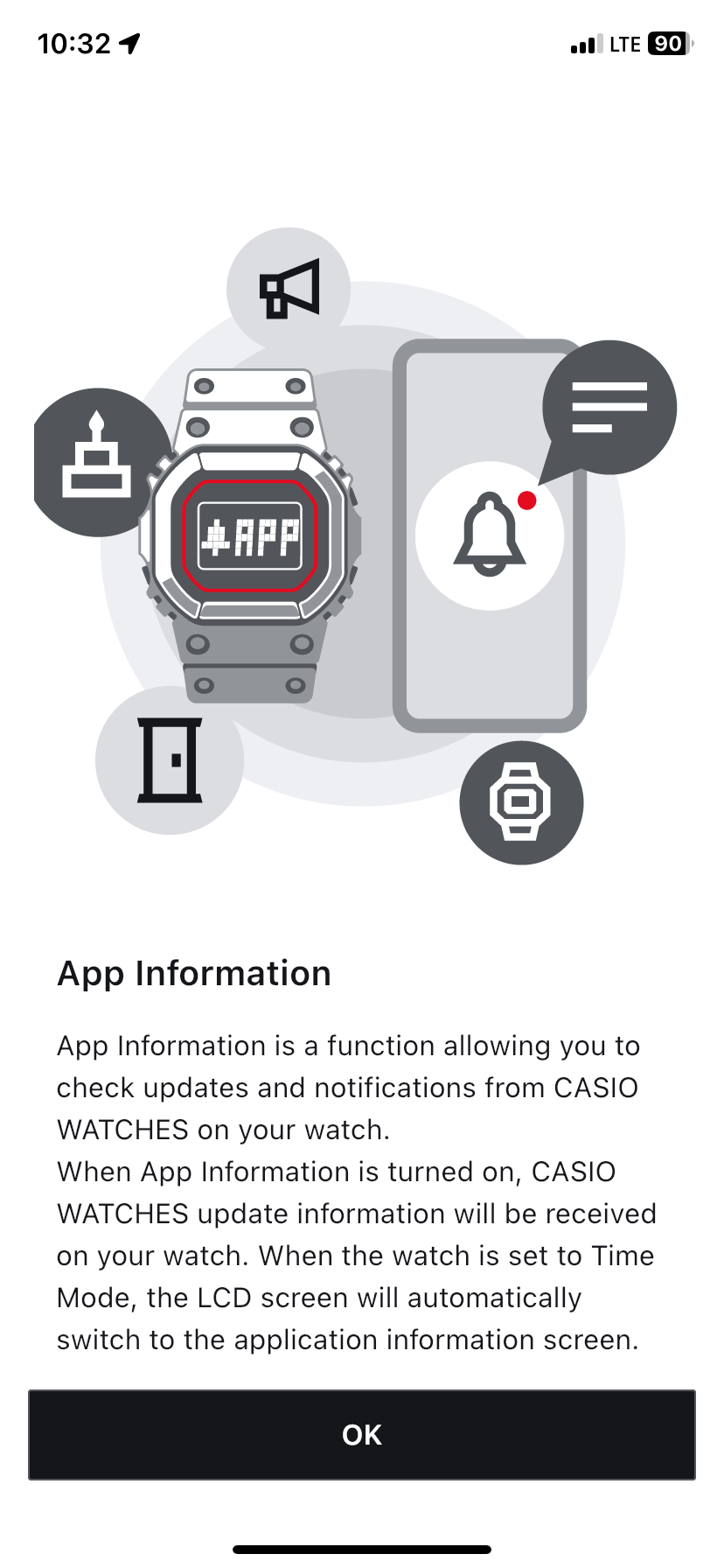
GWG-B1000 w aplikacji Casio Watches
Po kliknięciu w zdjęcie zegarka wyświetlone zostanie rozbudowane menu – lista elementów i funkcji, które wraz z rejestracją udostępnione zostają użytkownikowi. Na pierwszym miejscu widoczny jest poziom naładowania akumulatora, który oczywiście użytkownik może sprawdzić również w samym zegarku. Dotykając ikonę Instruction Manual aplikacja przenosi nas na stronę support Casio, gdzie możemy szczegółowo zapoznać się z instrukcją obsługi. Przesuwając stronę menu do góry, choć dla niektórych jest to przesunięcie strony w dół ;), pojawi się wykaz operacji, jakie mogą zostać przeprowadzone z poziomu aplikacji, a które częściowo odpowiadają funkcjom i ustawieniom zegarka. Używam słowa częściowo, gdyż pojawia się np. zakładka MISSION LOG, Location Point czy Phone Finder, które dostępne stają się wyłącznie po sparowaniu urządzeń.
Przeglądając wyświetlone opcje, w kolejności pojawiają się:
Alarms → wyświetlają się alarmy oraz SIG.
Timer → ustawienie timera
Location Point → pojawia się mapa, na której możemy wskazać dowolny punkt na mapie.
Altitude Correction Point → ustawienie automatycznej korekty wysokości, w której wykorzystywany jest GPS telefonu.
MISSION LOG → oraz Record Location Info, czyli ustawienie możliwości wykorzystania lokalizacji smartfona i zapisywanie jej na mapie.
World Time → ustawienie drugiej strefy czasowej.
Time Synchronization → informacje na temat synchronizacji.
Manual Hand Adjustment → możliwość przeprowadzenia korekty położenia początkowego wskazówek z poziomu aplikacji.
Phone Finder → ustawienia dźwięku dla funkcji znajdowania telefonu.
Watch settings → w tym miejscu rozwinięte zostaje menu z dostępem do ustawienia wyświetlania informacji o aktywności Bluetooth, dźwięku przycisków, długości czasu podświetlenia wraz z auto light, trybu wyświetlania czasu, oszczędzania energii, personalizacji menu, interwałów pomiaru wysokości, DST, zamiany miast i czasu połączenia zegarka z aplikacją.
Jeżeli w międzyczasie nastąpi rozłączenie urządzeń, aplikacja poprosi o ponowne ich połączenie wyświetlając odpowiednie informacje.
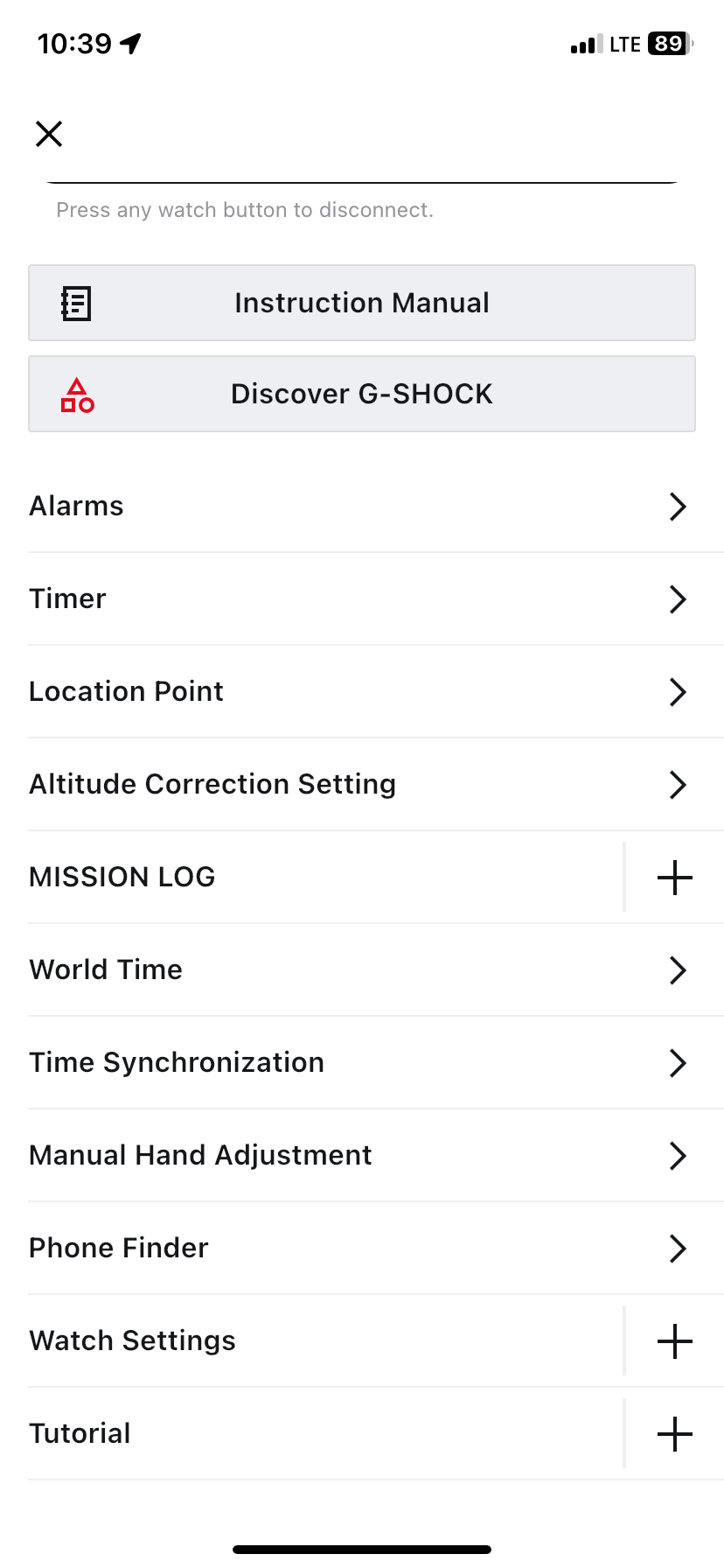
Mode Customization GWG-B1000
Jest to bardzo ciekawe rozwiązanie, które umożliwia nie tylko włączenie lub wyłączenie widoczności danej funkcji zegarka, ale również ustawienie kolejności ich dostępności. Jednym słowem użytkownik może indywidualnie określić jakie funkcje mają być dostępne w menu zegarka i w jakiej kolejności mają być wyświetlane.
Warto zaznaczyć, iż każdorazowa zmiana ustawień wymaga ich przesłania do aplikacji. W tym celu za każdym razem należy użyć ikony Send setting to watch. W innym wypadku wprowadzone w aplikacji dane nie zostaną przesłane i zapisane w zegarku.
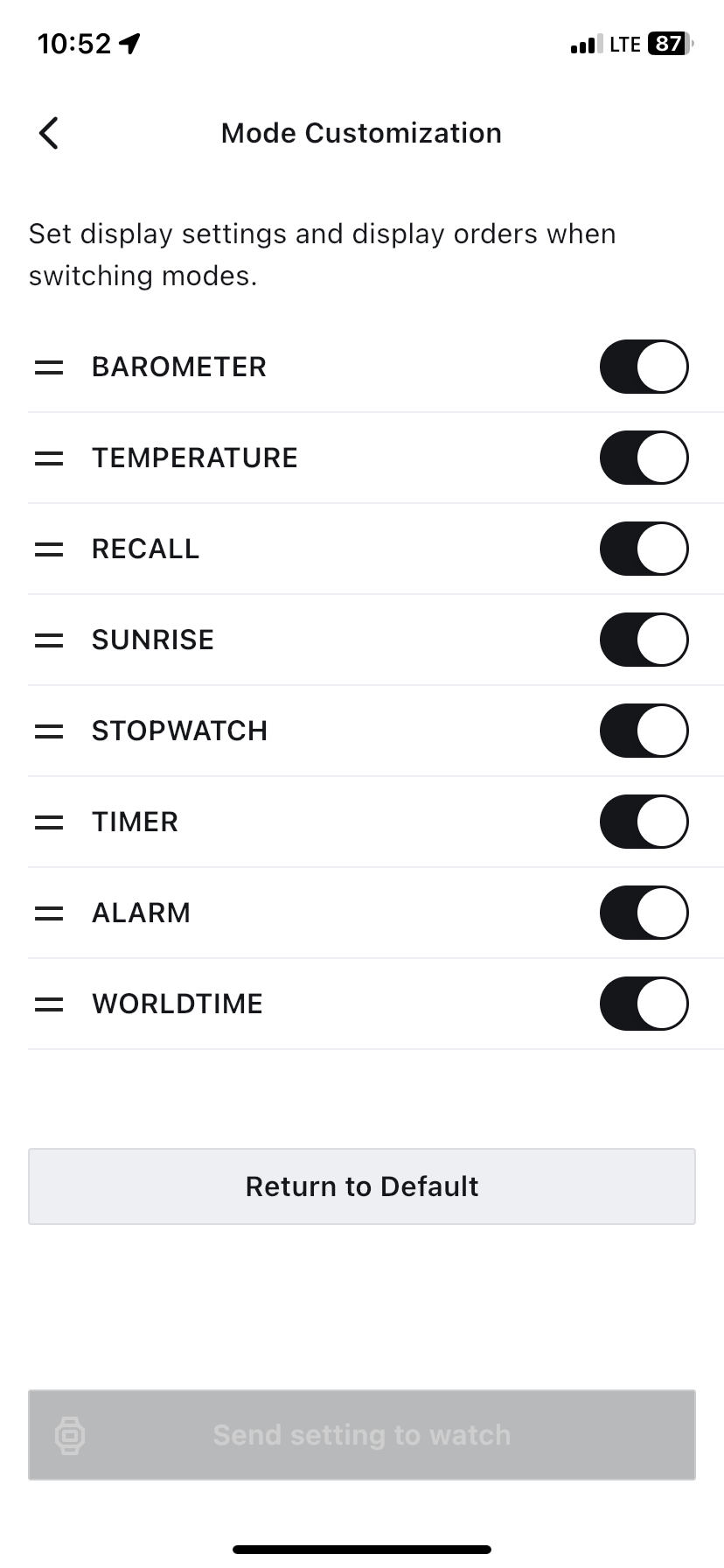
Mudmaster i łączenie z aplikacją – najważniejsze opcje
Połączenie zegarka z aplikacją następuje poprzez dłuższe przytrzymanie przycisku MODE. Absolutnym i niezbędnym wymogiem jest działanie aplikacji w tle. Tylko wtedy możliwe będzie połączenie zegarka z telefonem.
Przytrzymując prawy dolny przycisk ALTI, będąc w trybie wskazywania godziny, użytkownik uruchamia Mission Log → najpierw na wyświetlaczu pojawia się informacja REC, a następnie LOG → LOG ON. W taki sam sposób następuje wyłączenie funkcji. Należy pamiętać, iż automatycznie zegarek wyłączy ją po upływie 12 godzin od aktywacji. Pamięć zegarka umożliwia zapisanie do 60 zapisów/pomiarów wysokości – wszystkie następne nadpisują najstarsze zapisy. Po uruchomieniu funkcji Mission Log, automatyczne przesyłanie danych wysokości następuje gdy pamięć zegarka zarejestruje 30 zapisów. Warto zaznaczyć, iż po uruchomieniu funkcji wysokościomierza zegarek dokonuje zapisu wysokości co dwie minuty i co godzinę wysyła je do aplikacji. Dzięki wykorzystaniu GPS smartfona, Mission Log zapisuje punkty trasy, które następnie przesyłane są do aplikacji. To niewątpliwie bardzo ciekawa funkcja, która sprawia, że wędrówki stają się jeszcze bardziej atrakcyjne.
Kolejną bardzo interesującą funkcją, którą udostępnia aplikacja i system Bluetooth jest funkcja Memory oraz Indicate w trybie kompasu. Chodzi oczywiście o zapisanie pożądanej lokalizacji i wykorzystanie zegarka/aplikacji do wskazywania kierunku, co ma umożliwić bezproblemowe dotarcie do zapisanego punktu. W celu zapisania lokalizacji należy użyć przycisku COMP i uruchomić kompas. Następnie ten sam przycisk przytrzymujemy do momentu, gdy na wyświetlaczu pojawi się napis MEMORY → gdy lokalizacja zapisana zostanie pomyślnie, pojawi się napis OK. W celu kierowania do zapisanego punktu, w trybie kompasu przytrzymujemy przycisk COMP do momentu gdy pojawi się napis INDICATE → OK. Po około dwóch sekundach na wyświetlaczu zegarka pojawi się dystans dzielący użytkownika od zapisanego punktu, a wskazówka prawej subtarczy wyznaczy zapisany kierunek.
W zależności od tego, w jakiej odległości użytkownik znajduje się od zapisanej lokalizacji, na wyświetlaczu mogą pojawić się następujące informacje:
- pulsacyjnie podświetlana strzałka ↑ – gdy wskazówka prawej subtarczy znajduje się w zakresie 30 stopni od zapisanego punktu.
- literka G – pojawia się na wyświetlaczu gdy użytkownik znajduje się co najmniej 80 metrów od zapisanego punktu. Literka G zniknie z wyświetlacza gdy odległość użytkownika od punktu przeznaczenia 161 metrów / lub więcej. Zatem jeżeli obierzemy prawidłowy kierunek, odległość na wyświetlaczu zegarka będzie się zmniejszać, a gdy będziemy co najmniej 80 metrów od celu pojawi się literka G – oznacza to prawidłowo obrany kierunek.
Te wskazania pozostają aktywne przez 3 minuty, a zegarek łączy się z aplikacją co 10 sekund – połączenie następuje również za każdym razem gdy użytkownik użyje przycisku COMP. Warto zaznaczyć, iż każdorazowe użycie przycisku COMP lub przycisku podświetlenia resetuje czas aktywności wskazywania punktu i jest on wskazywany przez kolejne 3 minuty.
RCV i zapisanie czasu i miejsca kalibracji
Zapisanie czasu i miejsca kalibracji odbywa się każdorazowo gdy użytkownik połączy się z aplikacją – odbywa się to poprzez dłuższe przytrzymanie przycisku MODE. Drugim sposobem na zapisanie czasu i miejsca kalibracji, który nie wiąże się z uzyskaniem stałego połączenia z aplikacją, jest użycie przycisku MODE i przejście do funkcji RCV. Następnie należy użyć prawego dolnego przycisku ALTI – na wyświetlaczu pojawi się napis TIME → OK. Na mapie w aplikacji właśnie zapisany został punkt kalibracji, czas w zegarku został zaktualizowany.
Phone Finder GWG-B1000 – to funkcja służąca do odnajdowania zagubionego telefonu. Należy pamiętać, iż jej użycie wywoła telefon poprzez włączenie w nim wcześniej ustawionego dźwięku. Ważne – funkcja działa wyłącznie w zasięgu działania systemu Bluetooth i po wcześniejszym sparowaniu urządzeń. Oczywiście aplikacja musi działać w tle.
To, co zawsze powtarza się przy omawianiu zalet systemu Bluetooth w zegarkach G-Shock, to zwiększenie ilości lokalizacji na świecie. Aplikacja zwiększa ilość dostępnych miast do 300 – dostępna jest również Warszawa. Standardowo Mudmaster GWG-B1000 umożliwia dostęp do 55 miast na świecie znajdujących się w 38 strefach czasowych. Jest to zatem bardzo duże udogodnienie.
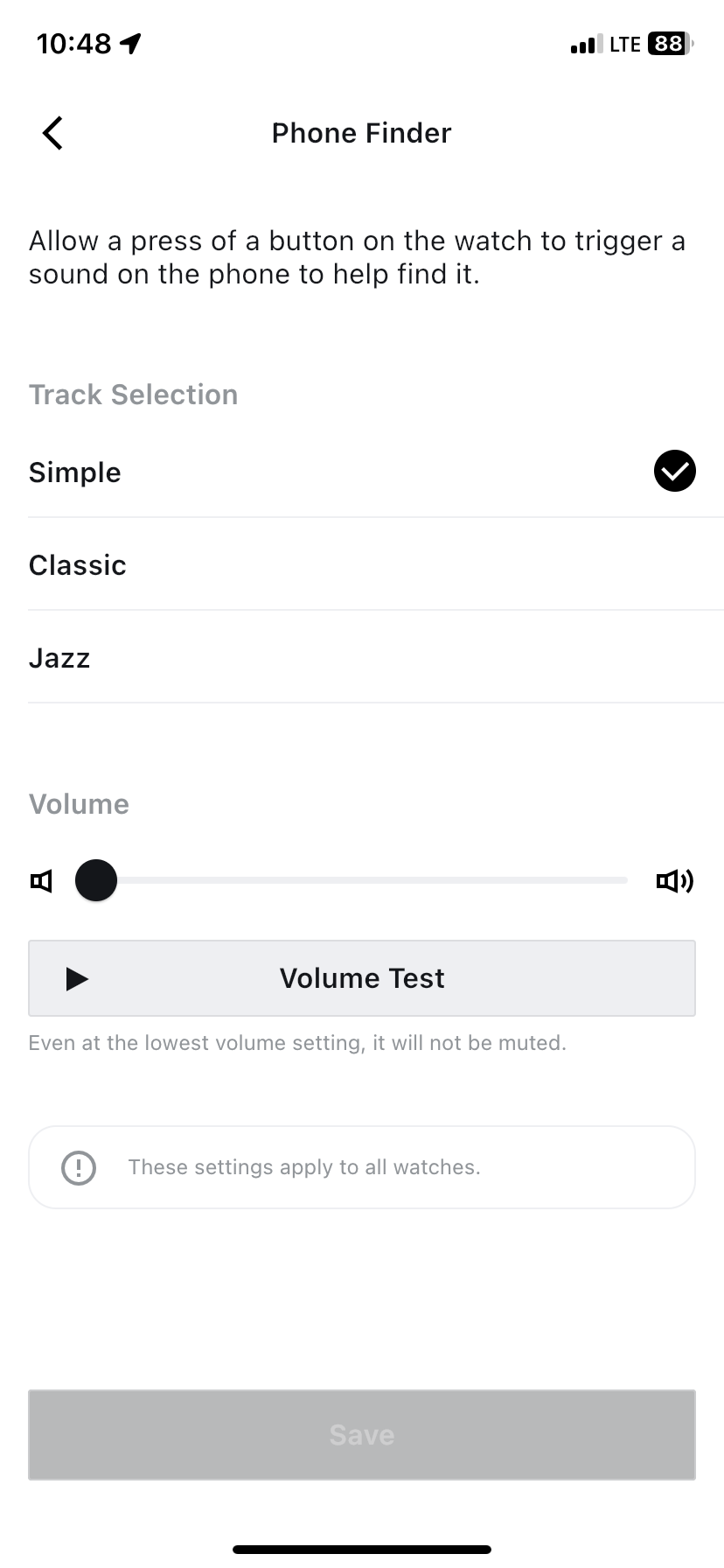
Nie taki diabeł straszny….
W niniejszym artykule próbowałem przybliżyć zasady parowania GWG-B1000 z aplikacją Casio Watches oraz przedstawić podstawową obsługę zegarka z poziomu apki. Uważam, że po chwili spędzonej z Casio Watches, każdy użytkownik będzie w stanie dokonać niezbędnych ustawień. Mam nadzieję, że udało mi się również chociaż w małym stopniu przekonać do systemu Bluetooth tych użytkowników, którzy z obawy o drenowanie baterii smartfona trzymają się z dala od tego typu rozwiązań. Zainteresowanych czytelników zapraszam na oficjalny kanał G-Shock Polska, gdzie dostępny jest klip wideo poświęcony tematowi parowania nowego Mudmastera z aplikacją. Wierzę, że klip i artykuł uzupełniają się nawzajem i pozwolą nieco bliżej zrozumieć schemat posługiwania się zegarkiem i aplikacją.



























Tagi